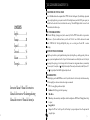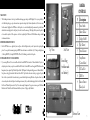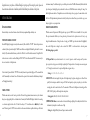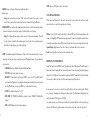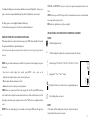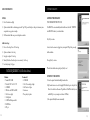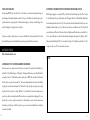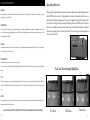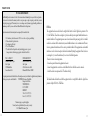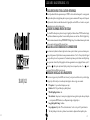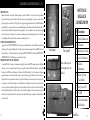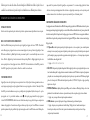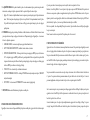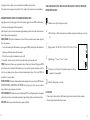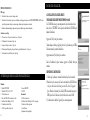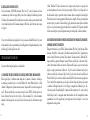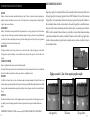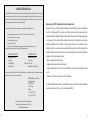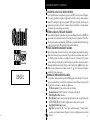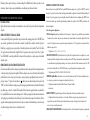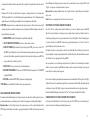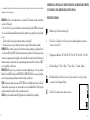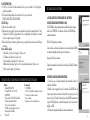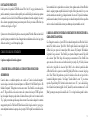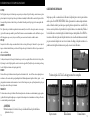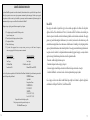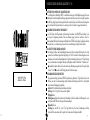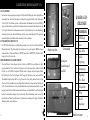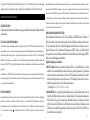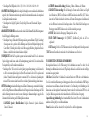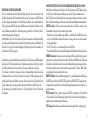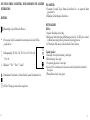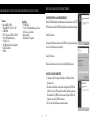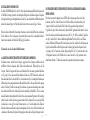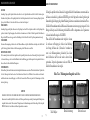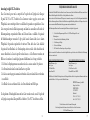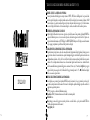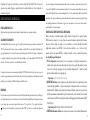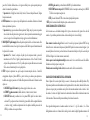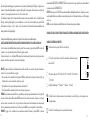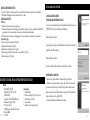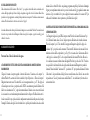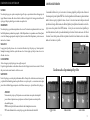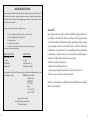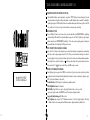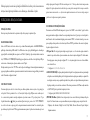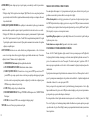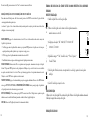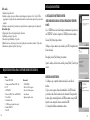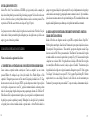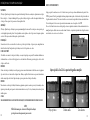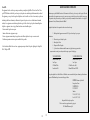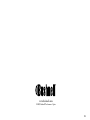Bushnell 78-7351 Benutzerhandbuch
- Kategorie
- Teleskope
- Typ
- Benutzerhandbuch
Dieses Handbuch eignet sich auch für

Model: 78-7351
LIT. #: 98-0625/07-05
2.1MP Digital Image
Spotting Scope

2
3
QUICK GUIDE: BUSHNELL IMAGEVIEW 78-7351
INSTALL BATTERIES AND (OPTIONAL) SD CARD
• I
nsert 2 AAA alkaline batteries in the compartment (labeled “OPEN” at the back of the Imageview). If you will be taking a large number
of photos at high quality settings, you may want to install an SD (Secure Digital) memory card with 32 MB or greater capacity (not
included). I
nsert the card in the slot located at the bottom of the camera “pod”, below the LCD display, with the “corner notch” on the
left as indicated, until it clicks into place.
TURN ON THE CAMERA AND DISPLAY
• P
ull out the LCD display by swinging it away from the camera body. Hold the ON/OFF button until the red power indicator
light comes on. (If you have installed new batteries, you will see the “Clock Set” screen. Follow the directions in the manual
under SETUP>Clock Set). The display will light briefly, then go out to save battery power. Press the LCD to reactivate
the
display.
ADJUST THE SPOTTING SCOPE AND CAMERA
• Adjust the scope focus knob (see parts diagram) while viewing a distant object through the scope, until it appears sharp. S
et the zoom
eyepiece to your desired magnification, from 15x to 45x power. Note that the camera lens is not affected by the zoom (it is 15x only) and
focus settings for the spotting scope. Set the focus ring at the front of the camera lens to the approximate distance to your main subject
(25 meters or yards, 50 meters/yards, or “
” (infinity) for distant subjects. The lens may be set between these 3 marks. Try between “50”
and “
” for typical subjects. Check the LCD display and readjust if needed.
CHECK CAMERA SETTINGS
• With the display on, press the small MENU button (center of 5-way switch), then use the “down” arrow key to check the camera settings.
For the best quality photos under most conditions, these settings are recommended:
EV: 0.0 (for average lighting conditions and subjects)
Resolution: 2048x1536 (largest photo files, sharpest image)
White Bal: Auto
M
eter: Average (unless main subject is much lighter or darker than background-see METER under “Changing Camera Settings”
for options)
Image Quality: Best
Setup: set “Auto Off” time, “Sound” (beep on/off), and “Date Stamp” to your personal preferences. None of the setup items affect
the quality of photos.
CONTENTS
English .......................3
Français ....................20
Español ................... 38
Deutsch ................... 56
Italiano .....................76
Português ................ 94
Instruction Manual • Manuel D’instructions
Manual de Instrucciones • Bedienungsanleitung
Manuale di istruzioni • Manual de Instruções

4
5
T
AKE A PHOTO
• W
ith the Imageview mounted on its tripod, confirm that the image appears sharp on the LCD display. (If not, you are probably too
close. Unlike the spotting scope optics, the camera focus is preset and is designed only for distant subjects that are 325 feet or
more away
from the camera). Lightly press the SNAP button to take the photo (or, to avoid accidentally jarring the camera, use the provided remote
shutter button instead-plug it into the “Snap Line” jack on the bottom of the camera pod). The display will
let you review the photo for
a few seconds after you take it. If the exposure or color is bad, try adjusting the EV, Meter, and/or White Balance settings as described
in the manual and reshoot.
REVIEWING AND DELETING PHOTOS
• Press the VIEW button to see a playback of your stored photos. Use the left/right arrow keys on the 5-way switch to step through the
photos. To erase a photo from memory, pressing the MENU button four times in a row will delete it by: (1) Turning on the play menu,
(2) Selecting DELETE, (3) Selecting DELETE ONE=OK, and (4) Confirming you wish to delete the photo.
DOWNLOADING PHOTOS TO YOUR COMPUTER
• If you are using Windows 98, be sure to install the driver first from the CD-ROM as directed in “Software Installation”. If you do not
already have photo software you prefer to use, install Roxio® PhotoSuite 5 from the CD. Connect the supplied USB cable between the
Imageview and your computer. Open Windows Explorer. Under “My Computer” the Imageview will appear as a new “Removable Disk”.
Your photos are the .jpg files inside the folders found in this “Disk”. Open the folders, then select and drag (or copy/paste) the photo
files to a folder on your hard drive. You are then ready to open and work with the photos using PhotoSuite or the photo software of your
choice, and may then delete the old photos from the Imageview memory. After you finish downloading, right click on the “Removable
Disk” icon in Windows Explorer and select “Eject” before disconnecting the Imageview. If you get an error message, use “Add/Remove
Hardware” in the Windows Control Panel instead-it will direct you how to “Unplug or Eject Hardware”.
Top View
CAMERA
CONTROLS
Side View
Bottom View
1
2
3
4
5
6
9
8
7
LCD Display (Closed)
# Description
1 Power Switch
2 S
hutter Release
3 Display On/Off
4 Play (Review)
5 P
ower Indicator
6 5-way Button
(Center=Menu)
7 SD Car
d Slot
8 USB Port
9 R
emote Shutter
Release Jack
Focus Ring
(w/index mark
on “infinity”)

6
7
in the camera’s memory. You will hear a single beep to confirm the photo was taken. The LCD will momentarily black out while the
photo is being stored, then display the photo you have taken for a few seconds. The LCD then returns to showing a “live” image. Note
that although the camera lens has a 15x magnification, same as the lowest setting on the scope eyepiece, the camera lens has a wider
field of view. This helps make aiming the camera less critical-if your subject was not framed the way you saw it in the scope, you can
always crop the photo on your computer later.
CHANGING CAMERA SETTINGS
While the camera is in Capture mode (LCD displays live image), press the “MENU” button in the middle of the 5-way switch.
This opens the menu that will allow you to change the settings of the camera. Use the up/down arrows on the 5-way to step
through the available menu items. To change the value of a setting, press “MENU” again (the current value will be highlighted),
then use the left/right arr
ows to change the value as desired. Press “MENU” to confirm and return to the settings menu.
The following settings are provided:
1. EV (Exposure Value) lets you set desired amount of over (+) or under (-) exposure to override the auto exposure. If you review a
photo you just took, and it appears too dark or light, try adjusting the EV setting and reshoot. For example, snow scenes may require
a “+” EV setting if you want the snow to be reproduced bright white as it appears to the eye.
• Settings: -2, -1.5, -1.0, -0.5,0, +0.5, +1, +1.5, +2
2.
RESOLUTION sets the desired quality of the pictures. Use the highest setting if you plan to enlarge photos
or will need the best
quality. The lower settings are suitable for viewing on a PC. Use them if quantity is a priority over quality, or you don’t wish to
resize large photos later for email or web use. Note: The camera has a 2.1MP sensor, but the highest resolution setting possible is
3.2MP (2048x1536 pixels), possible through software interpolation.
•
Settings (pixels): 2048×1536, 1600×1200, 1280×1024, 800×600
3. WHITE BAL (White Balance) sets correct rendition of colors under different types of lighting. “Auto” usually works well, but if colors
look unnatural, try setting this to match the source of light.
• Settings: Auto, Daylight, Cloudy, Fluorescent, Tungsten (incandescent bulbs)
Congratulations on your purchase of a Bushnell ImageView spotting scope. Before using the product, please read
these instructions and take time to familiarize yourelf with the different parts and features of the product.
SETUP INSTRUCTIONS
INSTALLING BATTERIES
Remove the battery cover and insert batteries as directed in the battery compartment. Replace the battery cover.
TURNING THE CAMERA ON AND OFF
Raise the LCD display by swinging it out away from the camera body. P
ress and hold the “ON /OFF ” button until power turns on,
as indicated by the red power indicator light.
The LCD screen will turn on and display the Bushnell logo, then turn off to conserve
battery life. If you have installed new batteries, you will see the “Clock Set” screen. Follow the directions under “Settings/Clock Set”
in
the next section to
set the date and time. Pushing the “LCD On/Off” button will reactivate the LCD. The camera is ready to
shoot, and considered to be in Capture mode.
To turn the unit off, press and hold the “ON /OFF” button until you hear two beeps and the red light goes off. The camera will turn
itself off automatically to save batteries if none of the buttons have been pressed for two minutes (this default time may be changed,
see “Changing Camera Settings”).
TAKING A PICTURE
With the camera turned on, set the focus ring on the front of the lens for the approximate distance in meters or yards to the main
subject you are photographing. The close focus limit is about 25 meters/yards. Check the LCD display to find the best focus setting,
or as a shortcut, simply set the lens on the “25” mark for close subjects, “50” for mid-distance shots, or “
”(infinity) for distant
scenes. When ready, press the “SNAP” button (use the button on the remote cable whenever possible) and the image will be stored

8
9
4.
METER allows you to set what part of the frame (image) the light meter analyzes to
determine exposure.
• Settings: Average (exposure based on entire frame), Weight (overall scene, but weighted to favor exposure of a centered
subject), Center (exposure based entirely on central subject, ignores rest of frame-useful for strongly backlit subjects)
5. IMAGE QUALITY affects overall photo quality and maximum # of photos that can be stored in the internal
memory, by changing
the amount of file compression. The actual photo capacity you get will vary with the content of the photos.
• Settings: “Best” is highest quality (least compression), and lets you store up to 22 photos in the internal memory, “Better” will
stor
e up to 41 photos, and “Standard” allows a maximum capacity of about 113 photos. You can expand memory capacity
with an SD card to enable storing more photos at higher quality settings.
6. S
ETUP controls miscellaneous settings such as time/date stamp, auto off time, etc. Use the 5-way arrow and menu buttons to navigate
through, select, and change these settings as instructed previously under “Changing camera settings”. The setup submenu and
selections includes:
1. L
ANGUAGE: (Menu Screens): English, French, Spanish, Italian, German, Chinese
2. AUTO OFF: Disable, 1 minute, 2 minutes, or 3 minutes
3. CL
OCK SET: To change the date & time (after pressing “MENU” to access), select “SET” (press MENU, then left
arrow), then use the left/right arrow keys to step through the date/time segments and use the up/down arrow keys to change
the settings. When all settings are complete, press MENU twice to confirm and exit the clock setting.
4. SOUND: Turns confirmation/warning beeps On or Off
5. DA
TE STAMP: Off, YY/MM/DD (Year/Month/Day is imprinted on photos), MM/DD/TT (Month/Day/Time
imprinted)
6. EXIT: Exits SETUP submenu and returns to the main setting menu.
7. EXIT returns you to the Capture mode, ready to take a new photo.
TO USE SPECIAL CAPTURE MODES
With the camera on and displaying the “live” image (ready to take a new photo), press the right side of the 5-way button to use these
features, indicated by an icon (symbol) in the upper right corner of the display:
Self Timer: (clock icon) Provides 10 second delay before the photo is taken after SNAP is pressed. Useful for reducing vibration or shake
that may occur from pushing the SNAP button when camera is tripod mounted. You may also use the supplied remote shutter button to
avoid jarring the camera. It plugs in next to the USB port (into the “Snap Line” jack), and does not require using the self timer (no delay).
Sequential Shooting: (multiple frames icon) Take a series of 3 photos at 1-second intervals. Great for sports or action shots.
Normal: (no icon in upper right corner) One photo at a time is taken, with no delay.
REVIEWING PHOTOS STORED IN MEMORY
P
ress the “View” button (turn on the LCD first if needed). This will change the camera to the Review mode. The default is viewing one
frame at a time (full screen), beginning with the last (most recent) photo taken. You may now step through the pictures in the memory
by using the “Left” and “Right” arrow buttons on the silver 5 way switch under the LCD. The numbers at the top left show the number
of the current photo / number of total photos stored. The resolution setting used for each photo is also seen.
You can zoom in and out on a picture as you review it by using the “Up and Down” arrow buttons on the 5-way switch. This allows
you to zoom in by up to 4x magnification to check sharpness or details in your photo. The additional amount of magnification is shown
under the photo number on the left upper corner of the LCD.
Once zoomed in on a picture, you are also able to navigate around the picture by pressing the display button. A yellow 4-way symbol appears
in the corner of the LCD next to the magnification number, you then use the 4-way switch to move up, down, left or right as desired.

10
11
T
o see thumbnails of multiple pictures stored in the memory while in Review mode, push the “Display” Button. You may see up to 9
pictures at a time. You move through the thumbnails by using the Up, Down, Left and Right arrows on the 4-way switch.
Press “Display” again to see a selected (highlighted) thumbnail as a full frame photo.
To exit from the Review mode, again press the “View” button. You are then back in Capture mode.
DELETING/PROTECTING PHOTOS AND FORMATTING A NEW SD CARD:
With the camera in the Review mode (press the View button if necessary), press the “MENU” button in the middle of the 5-way switch.
This opens the menu that will allow you to perform the following actions:
(use the 5-way switch and menu button as previously instructed to make choices from this menu, select or change settings, and return to the
main menu)
DELETE: Erases photos from the internal memory, or from the SD card if you have inserted one before beginning to shoot photos.
Y
ou may choose:
• One: deletes the currently displayed photo only-after pressing MENU to delete a photo, use the
left/right arrow key to display the next photo you want to delete and repeat the process
• All: deletes all photos held in the internal memory or SD card
• Cancel: select if you decide not to delete a photo after entering this menu
FORMAT: Formats a new or previously used SD card to enable storing photo files. Select OK and press MENU after inserting a
card for the first time. Be sure the card has been inserted with the notched corner on the left as indicated below the card slot. Note
that formatting a card will erase any photos previously stored on the card. Note: “MMC” cards are not compatible and should not
be used.
PROTECT: Protects the currently displayed photo from accidental erasure. Pressing the MENU button will toggle between
PROTECTED and UNPROTECTED. Once protected, a photo must be unprotected using this menu item before it can be
deleted.
SETUP: Provides same options as SETUP in the previous “Record” mode menu-those items can also be accessed while in Review
mode
to change time/date stamp, beep on/off, etc.
EXIT: Returns to the regular Review mode (stored photos are displayed).
LCD DISPLAY SYMBOLS (ICONS VISIBLE IN CAPTURE OR REVIEW MODE AS INDICATED)
CAPTURE
1) B
attery Meter: Displays battery level
2)
Total Photos: Displays the total number of photos currently stored in internal or SD card memory.
3) R
esolution Setting: “3M”: 2048×1536, “H”: 1600×1200, “M”: 1280×1024, “L”: 800×600
4) I
mage Quality: *** “Best,” ** “Better,” * “Standard
5) Captur
e Mode: Normal (no icon), self timer (clock icon), sequential (multiple frame icon).
6) SD
card: Displayed when a card is inserted.
REVIEW
1) Photo number / Total Photos: Displays number of review photo / Total photos currently stored
2) Image Resolution: Indicates resolution of review photo
Full
Low
Dead
ON
Full
Low
D
ead
022
022
3M
H
M
L
3M
H
M
L
*
**
***
*
**
***
Full
Low
Dead
ON
Full
Low
D
ead
022
022
3M
H
M
L
3M
H
M
L
*
**
***
*
**
***
Full
Low
Dead
ON
Full
Low
D
ead
022
022
3M
H
M
L
3M
H
M
L
*
**
***
*
**
***
Full
Low
Dead
ON
Full
Low
D
ead
022
022
3M
H
M
L
3M
H
M
L
*
**
***
*
**
***
Full
Low
Dead
ON
Full
Low
D
ead
022
022
3M
H
M
L
3M
H
M
L
*
**
***
*
**
***
Full
Low
Dead
ON
Full
Low
D
ead
022
022
3M
H
M
L
3M
H
M
L
*
**
***
*
**
***
Full
Low
Dead
ON
Full
Low
D
ead
022
022
3M
H
M
L
3M
H
M
L
*
**
***
*
**
***
Full
Low
Dead
ON
Full
Low
D
ead
022
022
3M
H
M
L
3M
H
M
L
*
**
***
*
**
***

12
13
LED/SOUND INDICATIONS
LED
(Red)
1) Power On indication: steady light
2) Operation indication: blinks to confirm image capture after “Snap”. LED goes out while photo is being stored in memory, comes
on again when storage operation is complete.
3) Self Timer indication: blinks once per second during timer countdown.
Audible alerts (beeps)
1) Power on: 2 short beeps; Power off: 2 short beeps;
2) Operation confirmation: 1 short beep.
3) Saving photo completed: 1 short beep.
4) Memory full (download, then delete photos to reuse memory): 3 short beeps.
5) Low battery warning: 3 long beeps.
.
Minimum:
• Pentium® III 500 MHz
• Windows® 98SE / Me / 2000 / XP
• 64 MB RAM
• SVGA video card (2MB Video RAM)
• 800x600 screen display
• 16-bit High color
• 200 MB Hard Disk space available
• CD-ROM drive
• USB port
Recommended:
•
128 MB RAM
• 1024 x 768 screen display or higher
• 24-bit True color or higher
• Internet access
• Photo quality color printer
SYSTEM REQUIREMENTS (for PhotoSuite Software)
SOFTWARE INSTALLATION:
A. D
RIVER SOFTWARE INSTALLATION
(ONLY NECESSARY FOR WINDOWS 98/98SE)
If the CD-ROM does not automatically launch the install screen, double click “ SETUP.EXE”
in the CD-ROM file directory to start the installation.
P
ress [Next] to continue
As
noted, be sure the camera is not plugged into your computer’s USB port before proceeding
with the installation.
Then
press [Next] to continue.
When
the driver installation has completed, press [Finish] to end
C
ONNECTION TO THE COMPUTER
1. Be sure the computer has finished installing the hardware driver.
2. P
lug the small connector at one end of the supplied USB cable into the port to the right of the
SD card slot on the bottom of the camera . Plug the flat end of the USB cable directly into an
available USB port on your computer (avoid the use of USB hubs).
3. The computer will identify the camera automatically.

14
15
B. PHOTO SUITE 5 INSTALLATION
From the opening CD-ROM screen, select “Photo Suite 5.0”, then follow the on-screen directions, beginning with selecting your
preferred language for the installation dialogue boxes that follow. Be sure to read the Release Notes completely, noting any tips or
potential issues relevant to your operating system. For PhotoSuite technical support, go to www.roxio.com and click “Support”, then
search the “Knowledgebase”, entering “photosuite” as the keyword.
If you plan to use other photo editing software, it is not necessary to install PhotoSuite. You may use method A below to transfer
photos from the Imageview to your internal hard drive, then open them as .jpg files with the software of your choice.
DOWNLOADING PHOTOS
Either of two methods may be used:
A. TRANSFER ALL PHOTOS TO YOUR INTERNAL HARD DRIVE (RECOMMENDED)
Connect the camera to your computer as directed in “Connection to the computer” (be sure the driver was installed first if you
use Windows 98). Open Windows Explorer or “My Computer”. The Imageview will be shown as a new “Removable Disk” with
an assigned letter such as “E”. Double click this new disk icon and then open the “DCIM” folder inside, then any subfolder inside
that. You will now see your photos-they are named “Dsc_” followed by a number indicating the order they were taken. Clicking
any single photo once should show a small preview. Use “Edit>Select All” or click a single photo and copy, then paste or simply
drag them to the folder of your choice (for example, “My Pictures”) on your local hard drive. Once transferred, the photos may be
opened, viewed, edited and resaved using the included PhotoSuite software or any compatible photo editing program. Or you can
just email a photo or insert it as a .jpg file in any document “as is”. After transferring, you are free to disconnect the camera and
delete the photos you downloaded to your PC (you may want to open one or more from your internal hard drive to confirm they
were transferred successfully).
B. OPENING PHOTO FILES DIRECTLY IN PHOTOSUITE FROM THE CONNECTED CAMERA (OPTIONAL)
With the Imageview plugged in to your computer’s USB port, start PhotoSuite. From the File menu, select “Open Photo”. Using the
“Look in” pull down menu at the top of the Open window, select “My Computer”. Then select the “Removable Disk” which represents
the connected Imageview. Double click, or select “Open”. Then open the folders found in the “Removable Disk” until you see a series of
thumbnail photos with the file names (e.g., Dsc_001) below. Select one of the photos and double click or select “Open”. The photo will
open in the editing screen of PhotoSuite. Edit the photo if desired (use the Help menu in PhotoSuite if necessary), then click “Done”.
To save a copy of the edited photo to your hard drive, rather than back to the Imageview’s memory, answer “Save Changes?” with “Yes”,
but then answer “Replace Existing File?” with “No”, and use the Save As dialog box (“Save In” pulldown as you did earlier to “Look In”)
to navigate to a folder on your “C” drive or other desired storage location.
NOTES:

16
17
SPOTTING SCOPE INSTRUCTIONS
MOUNTING
Remove the spotting scope from the packaging. Attach the tripod with the provided screw to the tripod mount hole located on the base of the spotting scope. Spread
the tripod legs and set on a solid surface.
MAGNIFICATION
Note: Some specialized spotting scopes have a fixed magnification with no zoom. For zoom magnification scopes, grasp and rotate magnification ring to change
power. The magnification ring is typically found near the eyepiece. When rotating this ring, the image appears to zoom in and out. It may be necessary to re-focus
when the magnification is changed.
FOCUSING
Most focus rings are found in front of the eyepiece on the spotting scope body. By turning this adjustment, the image will sharpen until in focus. On some spotting
scopes, the focus ring is on or near the eyepiece.
USING THE TRIPOD
(Included with most spotting scopes, except special use spotting scopes)
To pan side to side or up and down, unloosen the tripod control handle by rotating it counterclockwise. To lock into a desired position, rotate the tripod control handle
clockwise.
CARE
The lenses of your spotting scope are coated for highest light transmission. As with any coated optics, special care must be taken in cleaning the lenses. Moisten the
surface of the lens slightly and wipe dry using a circular motion starting at the center of the lens. Wipe or brush off any dirt or dust on the outside of the spotting
scope.
CAUTION
Never disassemble your spotting scope. Special tools and equipment are required for service and irreparable damage can result from untrained attempted service.
Unauthorized service may also void the warranty.
CAUTION: DO
NOT LOOK AT THE SUN THROUGH THIS SPOTTING SCOPE AS SEVERE DAMAGE TO YOUR EYES MAY RESULT!
Remote Shutter Release Note
Whenever possible, using the included remote shutter release cable is recommended to avoid accidentally jarring the camera
when the SNAP button is pressed. Due to the high magnification of the camera, any motion when the shutter is open can
result in photos with a blurred or shaky appearance. The remote cable is plugged into the jack on the bottom of the camera
pod as shown below. Pressing the button on the remote will then take a photo, just as if SNAP was pressed. If the remote
shutter cable is not available, you may instead use the self-timer (as previously described in the manual) to trip the shutter
without touching or jarring the camera. However, the timer will not allow you to take a photo at the exact moment you
choose, as the remote cable will.
Focus “Zone” Shortcut Settings For Quick Photos
Close Subjects Mid-Distance
Distant Scenes

18
19
WARRANTY / REPAIR
TWO-YEAR LIMITED WARRANTY
Your Bushnell® product is warranted to be free of defects in materials and workmanship for two years after the date of purchase.
In the event of a defect under this warranty, we will, at our option, repair or replace the product, provided that you return
the product postage prepaid. This warranty does not cover damages caused by misuse, improper handling, installation, or
maintenance provided by someone other than a Bushnell Authorized Service Department.
Any return made under this warranty must be accompanied by the items listed below:
1) A check/money order in the amount of $10.00 to cover the cost of postage and handling
2) Name and address for product return
3) An explanation of the defect
4) Proof of Date Purchased
5) Product should be well packed in a sturdy outside shipping carton, to prevent
damage in transit, with return postage prepaid to the address listed below:
IN
U.S.A. SEND TO: IN CANADA SEND TO:
Bushnell Performance Optics Bushnell Performance Optics
Attn.: Repairs Attn.: Repairs
8500 Marshall Drive 25A East Pearce Street, Unit 1
Lenexa, Kansas 66214 Richmond Hill, Ontario L4B 2M9
For products purchased outside the United States or Canada please contact your local dealer for applicable warranty information.
In Europe you may also contact Bushnell at: BUSHNELL Performance Optics Gmbh
European Service Centre
MORSESTRASSE 4
D- 50769 KÖLN
GERMANY
Tél: +49 (0) 221 709 939 3
Fax: +49 (0) 221 709 939 8
This warranty gives you specific legal rights.
You may have other rights which vary from country to country.
©2005 Bushnell Performance Optics
FCC Note:
This equipment has been tested and found to comply with the limits for a Class B digital device, pursuant to Part
15 of the FCC Rules. These limits are designed to provide reasonable protection against harmful interference in a
residential installation. This equipment generates, uses and can radiate radio frequency energy and, if not installed
and used in accordance with the instructions, may cause harmful interference to radio communications. However,
there is no guarantee that interference will not occur in a particular installation. If this equipment does cause harmful
interference to radio or television reception, which can be determined by turning the equipment off and on, the user
is encouraged to try to correct the interference by one or more of the following measures:
· Reorient or relocate the receiving antenna.
· Increase the separation between the equipment and receiver.
· Connect the equipment into an outlet on a circuit different from that to which the receiver is connected.
· Consult the dealer or an experienced radio/TV technician for help.
The shielded interface cable must be used with the equipment in order to comply with the limits for a digital device
pursuant to Subpart B of Part 15 of FCC Rules.

20
21
FRANÇAIS
GUIDE RAPIDE : IMAGEVIEW BUSHNELL 78-7351
INSTALLATION DES PILES ET DE LA CARTE SD (OPTIONNELLE)
Insérez 2 piles alcalines AAA dans le compartiment (marqué « OUVREZ », à l’arrière de la lunette Imageview) Si vous comptez prendre
un grand nombre de photos sur des réglages haute qualité, vous pouvez opter pour une carte mémoire SD d’une capacité de 32 mégaoctets
ou plus (non incluse). Insérez la carte dans la fente située au bas de l’appareil photo, sous l’écran LCD, avec « l’encoche de coin » à gauche,
comme indiqué, jusqu’à ce qu’elle s’encliquette en place.
ACTIVATION DE L’APPAREIL PHOTO ET DE L’ÉCRAN
Tirez l’écran LCD en le faisant pivoter pour l’écarter du corps de l’appareil photo. Maintenez le bouton ON/OFF (marche/arrêt) jusqu’à
ce que l’indicateur d’alimentation rouge s’allume. (Si vous avez installé des piles neuves, vous verrez l’écran « Clock Set » (Réglage horloge).
Suivez les instructions du manuel, à la rubrique CONFIGURATION>Réglage horloge). L’écran s’allumera brièvement, puis il s’éteindra
pour économiser les piles. Appuyez sur LCD pour réactiver l’écran.
RÉGLAGE DE LA LUNETTE TERRESTRE ET DE L’APPAREIL PHOTO
Tout en observant un objet distant dans la lunette, réglez la molette de mise au point de la lunette (reportez-vous au schéma des pièces),
jusqu’à ce que l’objet paraisse net. Réglez l’oculaire de zoom au grossissement souhaité, entre 15 x et 45 x. Notez que l’objectif de l’appareil
photo n’est pas affecté par le zoom (il a un grossissement de 15 x seulement) ni par la mise au point de la lunette terrestre. Réglez la bague
de mise au point située à l’avant de l’objectif de l’appareil photo, à la distance approximative de votre sujet principal (25 mètres ou yards, 50
mètres/yards, ou «
» (infini) pour les sujets distants. L’objectif peut être réglé entre ces 3 marques. Essayez entre « 50 » et « » pour les
sujets généraux. Vérifiez l’écran LCD et réajustez si nécessaire.
VÉRIFICATION DES RÉGLAGES DE L’APPAREIL PHOTO
L’écran étant activé, appuyez sur le petit bouton MENU (centre du sélecteur à 5 positions) puis la touche de flèche vers le bas pour vérifier les réglages
de l’appareil photo. Pour obtenir les photos de la meilleure qualité dans
la plupart des conditions, ces réglages sont recommandés :
EV (exposition) : 0.0 (pour conditions d’éclairage moyen et sujets)
Résolution : 2048
x 1536 (grands fichiers photo, qualité la plus haute)
White Bal (équilibrage des blancs) : A
uto
Meter (indicateur) : Average (moyen) (à moins
que le sujet principal soit beaucoup plus clair ou plus sombre que l’arrière-plan
-- voir les options dans METER (indicateur), sous « Changement des réglages de l’appareil photo »).
I
mage Quality (qualité de
l’image) : la meilleure
S
etup (configuration) : Réglez “Auto Off” time (délai de désactivation), “Sound” (son) (beep on/off) (bip activé/désactivé) et
“Date Stamp” (timbrage de la date) selon vos préférences. Aucun des articles de configuration
n’affecte la qualité des photos.

22
23
PRISE D’UNE PHOTO
L’Imageview étant monté sur son trépied, confirmez que l’image est nette sur l’écran LCD. (Si ce n’est pas le cas, vous êtes probablement
trop près. Contrairement à l’optique de la lunette d’observation, la mise au point de l’appareil photo est préréglée et conçue seulement
pour des sujets éloignés, se trouvant à 100 m (325 pieds) ou plus de l’appareil). Appuyez légèrement sur le bouton SNAP (Déclencheur)
pour prendre la photo (ou bien, pour éviter de secouer accidentellement l’appareil, utilisez le bouton de télécommande du déclencheur – il
se branche sur le jack « Déclencheur » (Snap Line) au bas de l’appareil photo). L’écran vous permet de revoir la photo pendant quelques
secondes après l’avoir prise. Si l’exposition ou la couleur n’est pas satisfaisante, essayez d’ajuster les réglages d’exposition, de l’indicateur
et/ou l’équilibrage des blancs, comme décrit dans ce manuel et recommencez la prise de vue.
POUR REVOIR ET EFFACER DES PHOTOS
A
ppuyez sur le bouton VIEW (VISUALISATION) pour voir les photos en mémoire. Utilisez les touches des flèches vers la gauche/droite
du sélecteur à 5 positions pour faire défiler les photos. Pour effacer une photo de la mémoire, appuyez sur le bouton MENU quatre fois de
suite
pour l’effacer en : (1) Activant le menu de lecture, (2) Sélectionnant DELETE (EFFACER), (3) Sélectionnant DELETE ONE=OK
(EFF
ACER UNE=OK), et (4) Confirmant que vous souhaitez effacer la photo.
TRANSFERT DE PHOTOS VERS UN ORDINATEUR
S
i vous utilisez Windows 98, assurez-vous de commencer par installer le pilote à partir du CD-ROM, comme indiqué dans « Installation
du logiciel ». Si vous n’avez pas déjà un
logiciel de photo que vous préférez utiliser, installez PhotoSuite 5 Roxio® à partir du CD.
Connectez le câble USB fourni entre l’Imageview et l’ordinateur. Ouvrez Windows Explorer. Sous « Mon ordinateur », l’Imageview
apparaîtra comme un nouveau « Disque amovible ». Vos photos sont des fichiers de type .jpg à l
’intérieur des dossiers se trouvant sur ce
Disque. Ouvrez les dossiers, puis sélectionnez et traînez (ou copiez/collez) les fichiers des photos dans un dossier sur votre disque dur. Vous
êtes alors prêt(e) à ouvrir
et à travailler sur les photos à l’aide de PhotoSuite ou du logiciel photo de votre choix et vous pouvez alors effacer
les photos de la mémoire de l’Imageview. Quand vous avez fini de télécharger, effectuez un clic du bouton droit sur l’icône du Disque
amo
vible, dans Windows Explorer, et sélectionnez «
Éjecter » avant de déconnecter l’Imageview. Si vous obtenez un message d’erreur,
utilisez la fonction « Ajout/retrait de matériel », dans le panneau de commande Windows, qui vous guidera vers « Débranchement ou
éjection de matériel ».
GUIDE RAPIDE : IMAGEVIEW BUSHNELL 78-7351
Vue de profil
Vue du haut
BOUTONS DE
RÉGLAGE DE
L’APPAREIL PHOTO
Vue du bas
LCD Display (Closed)
# Description
1 Bouton d’alimentation
2 Déclencheur
3 M
arche/arrêt de l’écran
4 Lectur
e (Visualisation)
5 Indicateur
d’alimentation
6 Bouton 5 positions
(Centr
e=Menu)
7 F
ente pour carte SD
8 P
ort USB
9 Jack de télécommande
du déclencheur
1
2
3
4
5
6
9
8
7
L
CD
Bague de mise au point
(avec marque repère sur «
l’infini »)

24
25
Félicitations pour votre achat d’une lunette d’observation ImageView de Bushnell. Avant d’utiliser le produit, il vous est
conseillé de lire ces instructions et de prendre le temps de vous famiiliariser avec ses différentes parties et fonctions.
INSTRUCTIONS SUR L'UTILISATION DE L'APPAREIL PHOTO
INSTALLATION DES PILES
Retirez le couvercle du compartiment des piles et introduisez les piles dans le compartiment, comme indiqué. Remettez le couvercle en place.
MISE SOUS ET HORS TENSION DE L’APPAREIL PHOTO
Relevez l’écran LCD en le faisant pivoter pour l’écarter du corps de l’appareil photo. Appuyez sur le bouton « ON/OFF » (Marche/arrêt)
sans le relâcher, jusqu’à ce que l’appareil se mette sous tension, comme indiqué par le voyant rouge à l’arrière de l’appareil photo. L’écran
LCD s’activera et affichera le logo Bushnell, puis il s’éteindra pour économiser les piles. Si vous avez installé des piles neuves, vous verrez
l’écran « Clock Set » (Réglage horloge). Suivez les instructions de la rubrique « Settings/Clock Set » (Réglages/réglage horloge) à la section
suivante pour régler la date et l’heure. Appuyez sur le bouton « LCD On/Off » (Activation/désactivation de l’écran LCD) pour réactiver
l’écran LCD. L’appareil photo est prêt à prendre des clichés et il est considéré être en mode de saisie.
POUR PRENDRE UNE PHOTO
L’appareil photo étant activé, réglez la bague de mise au point située à l’avant de l’objectif pour la distance approximative en mètres ou
en yards jusqu’au sujet principal que vous photographiez. La limite de mise au point rapprochée est d’environ 25 mètres/yards. Vérifiez
l’écran LCD pour trouver la meilleure mise au point, ou pour aller plus vite, réglez simplement l’objectif sur la marque « 25 » pour les
sujets rapprochés, sur « 50 » pour les clichés à mi-distance, ou sur «
» (infini) pour les paysages distants. Une fois prêt, appuyez sur
le bouton SNAP (DÉCLENCHEUR) (utilisez le bouton sur le câble à distance chaque fois que possible) et l’image sera enregistrée dans
la mémoire de l’appareil photo. Vous entendrez un seul bip pour confirmer que la photo a été prise. L’écran LCD reste noir un moment
pendant l’enregistrement de la photo puis affiche la photo prise durant quelques secondes. L’écran LCD retourne ensuite à l’affichage d’une
CHANGEMENT DES RÉGLAGES DE L’APPAREIL PHOTO
L
orsque l’appareil est au mode Prév
isualisation (L’écran LCD affiche l’image actuelle), appuyez sur le bouton MENU au milieu du sélecteur à 5 positions.
Le menu qui permet de changer les rég
lages de l’appareil photo s’ouvre alors. Utilisez les flèches vers le haut/bas du sélecteur à 5 positions pour faire défiler
les articles de menu disponibles. Pour changer la valeur d’un rég
lage, appuyez de nouveau sur MENU (la valeur en cours apparaît en surbrillance) et
utilisez les flèc
hes vers la gauche/droite pour changer la valeur selon le besoin. Appuyez sur MENU pour confirmer et retourner au menu des réglages.
Rég
lages disponibles :
1. EV (Exposure Value) (valeur d’exposition) permet de rég
ler le degré de surexposition (+) ou de sous-exposition (-) pour contourner l’exposition
automatique. Si vous revoyez une photo juste prise et si elle paraît
trop sombre ou trop claire, essayez de régler la valeur d’exposition et reprenez la
photo. Par exemple, des paysages comportant de la neige peuvent néc
essiter un réglage d’exposition « + » si l’on veut que la neige soit représentée
d’un blanc brillant, comme elle apparaît
à l’œil.
• Réglages : -2, -1.5, -1.0, -0.5, 0, +0.5, +1, +1.5, +2
2. R
ÉSOLUTION : elle permet de régler la qualité d’image désirée. Utilisez le réglage le plus élevé si vous prévoyez d’agrandir les photos ou si vous
devez obtenir la meilleure qualité. Les réglages inférieurs conviennent à la visualisation sur un PC. Utilisez-les si la quantité est plus importante
que la qualité, ou si vous ne souhaitez pas réduire les grandes photos plus tard, pour les envoyer par courriel ou sur le Web. Remarque : L’appareil
photo est doté d’un capteur de 2,1 MP mais la résolution la plus élevée possible est 3,2 MP (2048 x 1536 pixels) ; ce réglage est possible par
interpolation avec le logiciel
3
. WHITE BAL (White Balance) (éq
uilibrage des blancs) permet l’affichage correct des couleurs sous différents types d’éclairage. « Auto » donne
génér
alement de bons résultats mais si les couleurs ne sont pas naturelles, essayez de faire correspondre ce réglage à la source de lumière.
• Rég
lages : auto, jour, nuageux, fluorescent, tungstène (ampoules incandescentes)
4. METER (indicateur) v
ous permet de régler la partie de l’image que l’indicateur analyse pour déterminer l’exposition.
• Rég
lages : Average (moyen) (exposition basée sur la totalité de l’image), Weight (poids) (scène d’ensemble, mais évaluée pour
favoriser l’exposition d’un sujet centré)
, Center (centre) (exposition basée entièrement sur le sujet central ; ignore le reste de l’image
-- utile pour les sujets fortement éc
lairés)
image actuelle. Notez que même si l’objectif de l’appareil photo a un grossissement de 15 x, tout comme le réglage le plus bas de l’oculaire
de la lunette, il a une largeur de champ supérieure. Cela rend la visée avec l’appareil photo moins critique, car si le sujet n’était pas cadré
exactement comme vous l’avez vu dans la lunette, vous pouvez toujours recadrer la photo sur l’ordinateur, plus tard.

26
27
5. L
a QUALITÉ DE L’IMAGE affecte la qualité d’ensemble des photos et le nombre maximum de photos pouvant être enregistrées dans la
mém
oire interne, en changeant le degré de compression des fichiers. La capacité réelle dépend du contenu des photos.
• Rég
lages : “Best” (le mieux) est la qualité la meilleure (le moins de compression) et permet d’enregistrer jusqu’à 22 photos dans la mémoire
interne ;
“Better” (mieux) permet d’enregistrer jusqu’à 41 photos, alors que “Standard” offre la capacité maximum d’environ 113 photos.
Il est possible d’ét
endre la capacité de mémoire à l’aide d’une carte SD pour pouvoir enregistrer davantage de photos, à des réglages de
qualité supér
ieure.
6. CONFIGUREZ divers rég
lages tels que le timbrage de l’heure/la date, le délai de désactivation, etc. Utilisez les 4 flèches et les boutons de menu
pour naviguer, sél
ectionner et changer ces réglages, selon les instructions de « Changement des réglages de l’appareil photo ». Le sous-menu et
les choix de configuration comprennent :
1
. LANGUAGE (LANGUE) : (éc
rans menu) : anglais, français, espagnol, italien, allemand, chinois
2. A
UTO OFF (DÉLAI DE DÉSACTIVATION) : invalidation, 1 minute, 2 minutes ou 3 minutes
3. CLOCK SET (RÉG
LAGE HORLOGE) : Pour changer la date et l’heure (après avoir appuyé sur MENU pour y accéder), sélectionnez
« SET » (configuration) (appuyez sur MENU puis la flèc
he vers la gauche) puis utilisez les flèches vers la gauche/droite pour faire défiler
les segments de date/heure, ainsi que les flèc
hes vers le haut/bas pour changer les réglages. Lorsque tous les réglages sont effectués, appuyez
deux fois sur MENU pour confirmer et sortir du rég
lage de l’horloge.
4. SOUND (SON) :
Active ou désactive les bips de confirmation/avertissement
5. DATE STAMP (TIMBRAGE DE DATE) :
Pas de timbrage, YY/MM/DD (année/mois/jour imprimé sur les photos), MM/DD/TT
(mois/jour/heure imprimé)
6
. EXIT (SORTIE) :
Sort du sous-menu de CONFIGURATION et retourne au menu de réglage principal.
7. EXIT (SORTIE) R
amène au mode Prévisualisation, prêt à prendre une nouvelle photo.
UTILISATION DES MODES SPÉCIAUX DE PRISE DE VUES
L
’appareil photo ét
ant sous tension avec l’image actuelle affichée (prêt à prendre une nouvelle photo), appuyez sur le côté droit du sélecteur argenté
à 5 p
ositions pour utiliser ces fonctions indiquées par une icône (symbole) dans le coin supérieur droit de l’écran :
Retardateur : (icône d’horloge) Diffère de 10 secondes la prise de la photo après une pression sur SNAP (Déclencheur). Utile pour réduire les
vibrations ou secousses pouvant se produire sur un appareil monté sur trépied, lorsque le bouton SNAP (Déclencheur) est enfoncé. Vous pouvez
également, pour éviter de secouer l’appareil photo, utiliser le bouton de télécommande du déclencheur. Il se branche près du port USB (dans le
jack du déclencheur [« Snap Line »]) et ne nécessite pas l’utilisation du retardateur (photo non différée)
Prise de vues séq
uentielle : (icône d’images multiples) Pour prendre une série de 3 photos à intervalles d’une seconde. Idéal pour photographier
les sports ou actions rapides.
Normal :
(aucune icône dans le coin supérieur droit) Pour prendre une photo à la fois, sans retard.
POUR VISIONNER LES PHOTOS MÉMORISÉES
Appuyez sur le bouton « View » (visualisation) (commencer par allumer l’éc
ran si nécessaire). Cette opération fait passer l’appareil photo au mode
de lecture. Le rég
lage par défaut est la visualisation d’une photo à la fois (plein écran), commençant par la dernière photo prise (la plus récente).
Vous pouvez dés
ormais faire défiler les photos mémorisées en utilisant les flèches vers la gauche et la droite du sélecteur argenté à 5 positions,
sous l’éc
ran LCD. Les chiffres de la partie supérieure gauche indiquent le numéro de la photo actuelle par rapport au nombre total de photos
mém
orisées. Le réglage de résolution de chaque photo apparaît aussi.
Vous pouvez aussi utiliser le zoom avant et arrièr
e sur une photo lorsque vous la visionnez, à l’aide des flèches vers le haut et le bas du sélecteur
à 5 p
ositions. Vous pouvez ainsi obtenir un grossissement maximum de 4 x pour vérifier la netteté ou les détails de la photo. Le facteur de
grossissement supplém
entaire est indiqué sous le numéro de la photo, dans le coin supérieur gauche de l’écran LCD.
Avec le zoom avant sur une photo, vous pouvez aussi naviguer sur l’image en appuyant sur le bouton d’affichage. Un symbole jaune à 4 positions
apparaît
dans le coin de l’écran LCD, près du chiffre du grossissement ; vous utilisez alors le sélecteur à 4 positions pour vous déplacer vers le
haut, le bas, la gauche, la droite, selon le besoin.
Au mode de visualisation, pour voir les onglets de photos multiples mém
orisées, appuyez sur le bouton « Display » (affichage). Vous pouvez
voir jusqu’à 9 i
mages à la fois. Utilisez les flèches vers le haut, le bas, la gauche et la droite du sélecteur à 4 positions pour passer d’un onglet à un

28
29
autre. Appuyez de nouveau sur «
Display » pour voir un onglet sélectionné (en surbrillance) en photo grand format.
Pour sortir du mode de lecture, appuyez de nouveau sur le bouton « View » (visualisation). Vous êt
es alors de retour au mode prévisualisation.
EFFACEMENT/PROTECTION DE PHOTOS ET FORMATAGE D’UNE CARTE SD NEUVE :
L’appareil photo ét
ant au mode de lecture (appuyez sur le bouton View si nécessaire), appuyez sur le bouton MENU au milieu du sélecteur à
5 p
ositions. Ceci ouvre le menu qui permet d’effectuer les actions suivantes :
(Utilisez le sél
ecteur à 5 positions et le bouton de menu comme indiqué précédemment pour effectuer des choix dans ce menu, sélectionner ou
changer des rég
lages et retourner au menu principal).
DELETE (EFFACER) :
Efface les photos de la mémoire interne ou de la carte SD si vous en avez inséré une avant de commencer à prendre les
photos. Vous pouvez choisir :
• One (une) :
efface seulement la photo affichée actuellement -- Après avoir appuyé sur MENU pour effacer une photo, utilisez les flèches vers la
gauche/droite pour afficher la photo suivante à effacer et recommencez.
• All (toutes) :
efface toutes les photos de la mémoire interne ou de la carte SD.
• Cancel (annuler) :
sélectionnez cette option si vous décidez de ne pas effacer une photo après être entré dans ce menu.
FORMAT :
Formate une carte SD neuve ou usagée pour permettre le stockage de fichiers de photos. Sélectionnez OK et appuyez sur MENU
après
avoir inséré une carte pour la première fois. Veillez à insérer la carte avec le coin à encoche du côté gauche, comme indiqué sous la fente de
la carte. Notez que le formatage d’une carte effacera toutes les photos précéd
emment enregistrées sur la carte. Notez : Les cartes “MMC” sont
incompatibles et ne doivent pas êt
re utilisées.
PROTECT (PROTÉG
ER) : Protège la photo affichée actuellement d’un effacement imprévu. Une pression sur le bouton MENU alterne entre
PROTECTED (PROTÉGÉ)
et UNPROTECTED (NON PROTÉGÉ). Une fois protégée, une photo doit être remise sous le format non
protégé
en utilisant cette option de menu pour pouvoir être effacée.
SETUP (CONFIGURATION) :
Fournit les mêmes options de configuration que SETUP du mode d’enregistrement précédent -- Il est également
possible d’accéd
er à ces fonctions au mode de visualisation pour chan
ger les réglages de timbrage de date/heure, activation/désactivation du bip, etc.
EXIT (SORTIE) : Retourne au mode normal de lecture (les photos enregistrées sont affichées).
Full
Low
Dead
ON
Full
Low
D
ead
022
022
3M
H
M
L
3M
H
M
L
*
**
***
*
**
***
SYMBOLES DE L’ÉCRAN LCD (ICÔNES VISIBLES AUX MODES PRÉVISUALISATION OU LECTURE, COMME INDIQUÉ)
PREVIEW (PRÉVISUALISATION)
1) Indicateur de tension des piles : Indique la tension des piles.
2)
Nombre total de photos : Affiche le nombre total de photos actuellement
enregistrées dans la mémoire interne ou sur la carte
SD.
3
) Rég
lage de résolution : “3M”: 2048 x 1536, “H”: 1600 x 1200, “M”: 1280 x 1024, “L”: 800 x 600
4) Qualité de
l’image : *** “le mieux,” ** “mieux,” * “standard”
5) Mode de prise de vues : Normal (pas d’icône), minuterie automatique (icône d’horloge),
séquentielle (icône d’images multiples)
6)
Carte SD : Affiché quand
une carte est insérée.
PLAY (LECTURE)
1) Numér
o de photo / nombre total de photos : Affiche le numéro de la photo visionnée / le nombre total de photos en mémoire
2) Rés
olution d’image : Indique la résolution de la photo visionnée
Full
Low
Dead
ON
Full
Low
D
ead
022
022
3M
H
M
L
3M
H
M
L
*
**
***
*
**
***
Full
Low
Dead
ON
Full
Low
D
ead
022
022
3M
H
M
L
3M
H
M
L
*
**
***
*
**
***
Full
Low
Dead
ON
Full
Low
D
ead
022
022
3M
H
M
L
3M
H
M
L
*
**
***
*
**
***
Full
Low
Dead
ON
Full
Low
D
ead
022
022
3M
H
M
L
3M
H
M
L
*
**
***
*
**
***
Full
Low
Dead
ON
Full
Low
D
ead
022
022
3M
H
M
L
3M
H
M
L
*
**
***
*
**
***
Full
Low
Dead
ON
Full
Low
D
ead
022
022
3M
H
M
L
3M
H
M
L
*
**
***
*
**
***
Full
Low
Dead
ON
Full
Low
D
ead
022
022
3M
H
M
L
3M
H
M
L
*
**
***
*
**
***

30
31
INDICATIONS PAR DEL/SON
DEL (rouge)
1) Indication de la mise sous tension :
éclairage constant
2) Indication de fonctionnement :
clignote pour confirmer la saisie d’image après une pression sur SNAP (DÉCLENCHEUR). La DEL s’éteint
pendant l’enregistrement de la photo en mém
oire puis se rallume lorsque l’enregistrement est terminé.
3) Indication de minuterie automatique :
clignote une fois par seconde durant le compte à rebours de la minuterie.
Avertisseurs sonores (bips)
1) Mise sous tension :
2 bips courts ; mise hors tension : 2 bips courts
2) Confirmation du fonctionnement :
1 bip court
3) Sauvegarde de la photo terminée :
1 bip court
4) Mém
oire pleine (téléchargez les photos puis effacez-les pour réutiliser la mémoire) : 3 bips courts
5) Avertissement de tension faible des piles :
3 bips longs
SYSTÈME REQUIS (POUR LE LOGICIEL PHOTOSUITE INCLUS):
Minimum :
• Pentium® III 500 MHz •
Lecteur de CD-ROM
• Windows® 98SE / Me / 2000 / XP •
Port USB
• 64 Mo de mém
oire vive Recommandé :
• Carte vidéo
SVGA (2 Mo de mémoire vive vidéo) • 128 Mo de mémoire vive
• Rés
olution d’écran d’affichage 800 x 600 • Résolution d’écran d’affichage 1024 x 768 ou supérieure
• Couleur haute rés
olution 16 bits • Couleur vraie 24 bits ou supérieure
• 200 Mo d’espace libre sur disque dur •
Accès à l’Internet
•
Imprimante couleur qualité photo
INSTALLATION DU LOGICIEL :
A. I
NSTALLATION DU LOGICIEL PILOTE
(NÉC
ESSAIRE SEULEMENT POUR WINDOWS 98/98SE)
Si le CD-ROM ne lance pas automatiquement l’écran d’installation, faites
deux
clics sur “SETUP.EXE” dans le rép
ertoire des fichiers du CD-ROM pour
dém
arrer l’installation.
A
ppuyez sur [Next] (suite) pour continuer.
C
omme indiqué,
vérifiez que l’appareil photo n’est pas branché au port USB de
l’ordinateur avant de poursuivre l’installation.
A
ppuyez ensuite sur [Next] (suite) pour continuer.
U
ne fois l’installation du pilote terminée
, appuyez sur [Finish] (finir) pour
terminer.
C
ONNEXION À L’ORDINATEUR
1. Vérifiez que l’ordinateur a terminé l
’installation du pilote du matériel.
2. Branchez le petit connecteur de l’une des extrémités du câble USB fourni
sur le port situé à droite de la fente pour carte SD, au bas de l’appareil
photo. Branchez l’extrémité plate du câble USB directement dans un port
USB disponible de l’ordinateur (évitez l’utilisation de centres USB).
3. L’ordinateur doit identifier l’appareil photo automatiquement.

32
33
SOFTWARE INSTALLATION:
B. INSTALLATION DE PHOTO SUITE 5
Sur l’éc
ran d’ouverture du CD-ROM, sélectionnez “Photo Suite 5.0” et suivez les directives sur l’écran,
en commença
nt par choisir votre langue préférée pour les boîtes de dialogue de l’installation qui suivent.
N’oubliez pas de lire entièr
ement les Notes de publication, en notant les conseils et questions éventuels relatifs
à votre systèm
e d’exploitation. Pour l’assistance technique sur PhotoSuite, allez à www.roxio.com et cliquez
sur “Support”.
Si vous prév
oyez d’utiliser un autre logiciel photo, il n’est pas nécessaire d’installer PhotoSuite. Vous pouvez
suivre la mét
hode A ci-dessous pour transférer les photos d’Imageview vers le disque dur interne puis les ouvrir
en fichiers .jpg à l’aide du logiciel de votre choix.
TÉLÉCHARGEMENT DES PHOTOS
Vous pouvez utiliser n’importe laquelle de ces deux mét
hodes :
A. TRANSFÉR
EZ TOUTES LES PHOTOS SUR LE DISQUE DUR INTERNE (RECOMMANDÉ)
Reliez l’appareil photo à l’ordinateur comme indiqué dans « Connexion à l’ordinateur » (n’oubliez pas
de commencer par installer le pilote si vous utilisez Windows 98). Ouvrez Windows Explorer ou “Mon
ordinateur”. L’Imageview est représ
enté comme un nouveau “disque amovible” avec une lettre assignée, telle
que “E”. Effectuez un double clic sur cette icôn
e puis ouvrez le dossier “DCIM” à l’intérieur puis un sous-
dossier à l’intér
ieur. Vous devez alors voir vos photos -- Elles sont nommées “Dsc_” suivies d’un numéro
indiquant l’ordre dans lequel elles ont été
prises. Un seul clic sur une seule photo doit montrer une petite
image.
Utilisez “Edit>Select All” (éd
iter - sélectionner toutes) ou cliquez sur une seule photo et copiez puis collez
ou traîn
ez simplement vers le dossier de votre choix (par exemple, “Mes photos”) sur le disque dur local.
Une fois transférée
s, les photos peuvent être ouvertes, visionnées, éditées et resauvegardées à l’aide du logiciel
PhotoSuite inclus ou de tout autre programme d’éd
ition de photos compatible. Ou vous pouvez simplement
envoyer une photo par courriel ou l’insér
er en fichier .jpg tel quel dans un document. Après avoir transféré
les photos, vous pouvez déc
onnecter l’appareil et effacer les photos transférées au PC (il peut être souhaitable
d’ouvrir une ou deux photos à partir du disque dur interne pour vér
ifier qu’elles ont bien été transférées).
B. OUVERTURE DES FICHIERS DE PHOTOS DIRECTEMENT EN PHOTOSUITE À PARTIR DE
L’APPAREIL CONNECTÉ (FACULTATIF)
L’Imageview ét
ant branché au port USB de l’ordinateur, démarrez PhotoSuite. À partir du menu Fichier,
sél
ectionnez “Open Photo” (ouvrir une photo). En utilisant le menu déroulant “Look in” (regarder dans) en
haut de la fenêt
re d’Ouverture, sélectionnez “Mon ordinateur”. Sélectionnez ensuite le “Removable Disk”
(disque amovible) qui représ
ente l’Imageview connecté. Effectuez un double clic ou sélectionnez “Open”
(ouvrir). Ouvrez ensuite les fichiers se trouvant sous “Disque amovible” jusqu’à ce que vous voyiez une sér
ie
de photos à onglets portant les noms de fichiers (ex. : Dsc_001) ci-dessous. Sél
ectionnez l’une des photos
et effectuez un double clic ou sél
ectionnez “Open” (ouvrir). La photo doit s’ouvrir sur l’écran d’édition de
PhotoSuite. Éd
itez la photo à votre choix (utilisez le menu d’aide de PhotoSuite si nécessaire) puis cliquez sur
“Done” (terminé)
. Pour sauvegarder une copie de la photo éditée sur le disque dur, plutôt que de retourner
à la mém
oire de l’Imageview, répondez à « Save Changes? » (sauvegarder les modifications?) par « Yes »
(oui), mais rép
ondez à « Replace Existing File? » (remplacer le fichier existant?) par « No » (non) et utilisez la
boît
e de dialogue « Save As » (sauvegarder comme) (menu déroulant « Save In » (sauvegarder dans) comme
précéd
emment à « Look In » (regarder dans)) pour naviguer vers un dossier du disque C ou tout autre
emplacement de stockage souhaité.

34
35
INSTRUCTIONS POUR D'UNE LUNETTE TERRESTRE
MONTAGE
Remarque : Certaines lunettes terrestres particulières n’utilisent pas de trépied. Toutefois, ces instructions devraient être pertinentes pour
la plupart des trépieds. Sortir la lunette terrestre de son carton. Visser le trépied dans le trou de montage à la base de la lunette. Déployer le
trépied et le placer sur une surface ferme.
GROSSISSEMENT
Remarque : Certaines lunettes terrestres particulières offrent un grossissement fixe et ne sont pas équipées d’un zoom. Si la lunette terrestre
est équipée d’un zoom, tourner la bague de grossissement pour changer la puissance. La bague de grossissement se trouve généralement près
de l’oculaire. Selon le sens dans lequel la bague est tournée, le point observé semble se rapprocher ou s’éloigner. Une fois que le grossissement
a été changé, il peut être nécessaire de refaire la mise au point.
MISE AU POINT
Sur la plupart des lunettes terrestres, la bague de mise au point se trouve devant l’oculaire. Tourner cette bague pour accroître la netteté
de l’image jusqu’à ce qu’elle soit satisfaisante. Sur certaines lunettes terrestres, la bague de mise au point se trouve sur l’oculaire ou à sa
proximité.
UTILISATION DU TRÉPIED
(Inclus avec la plupart des lunettes terrestres, sauf certains modèles particuliers)
Pour orienter la lunette terrestre vers le haut ou le bas, desserrer la manette de contrôle en la tournant dans le sens inverse des aiguilles d’une
montre. Pour verrouiller sur position désirée, tourner la poignée dans le sens des aiguilles d’une montre.
ENTRETIEN
L
es lentilles de cette lunette terrestre sont dotées d’un revêtement assurant une transmission maximum de la lumière. Comme avec tout
revêtement optique, des précautions particulières doivent être prises lors du nettoyage des lentilles. Humecter légèrement la surface de la lentille
et essuyer en utilisant un mouvement circulaire, en partant du centre. Essuyer ou brosser la poussière ou les saletés se trouvant sur l’extérieur du
télescope.
ATTENTION
N
e jamais démonter la lunette terrestre. Des outils et équipements spéciaux sont requis pour l’entretien et le démontage par une personne
non qualifiée peut causer des dommages irréparables. Les entretiens et réparations non autorisés peuvent entraîner l’annulation de la
garantie.
ATTENTION:NE PAS OBSERVER LE SOLEIL AVEC cette lunette terrestre , CE QUI POURRAIT CAUSER DES LÉSIONS OCULAIRES GRAVES !
CÂBLE D’OBTURATEUR À DISTANCE
Chaque fois que possible, il est recommandé d’utiliser le câble de commande d’obturateur à distance inclus, afin d’éviter de
faire bouger l’appareil photo par mégarde en appuyant sur le bouton SNAP (déclencheur). En raison du fort grossissement
de l’appareil photo, tout mouvement lorsque l’obturateur est ouvert peut provoquer des clichés d’aspect flou ou indistinct. Le
câble de commande à distance se branche sur le jack situé au bas de la nacelle de l’appareil photo, comme illustré ci-dessous.
Une pression sur le bouton de la télécommande permet alors de prendre une photo, tout comme une pression sur le bouton
SNAP. Si le câble de commande d’obturateur à distance n’est pas disponible, vous pouvez utiliser la minuterie automatique
(comme décrit précédemment dans le manuel) pour déclencher l’obturateur sans toucher ni faire bouger l’appareil photo.
Toutefois, la minuterie ne permet pas de prendre une photo au moment exact choisi, comme il est possible de le faire avec le
câble de commande à distance.
Réglages raccourcis de « Zone » de mise au point pour photos rapides
Sujets rapprochés Mi-distance Paysages distants

36
37
GARANTIE LIMITÉE DE DEUX ANS
Votre produit Bushnell® est garanti exempt de défauts de matériaux et de fabrication pendant deux ans après la date d’achat. Au cas où un défaut
apparaîtrait sous cette garantie, nous nous réservons l’option de réparer ou de remplacer le produit, à condition de nous le renvoyer en port payé. La
présente garantie ne couvre pas les dommages causés par une utilisation, une manipulation, une installation incorrecte(s) ou un entretien incorrect
ou fourni par quelqu’un d’autre qu’un centre de réparation agréé par Bushnell.
Tout retour effectué dans le cadre de la présente garantie doit être accompagné des articles indiqués ci-dessous :
1) un chèque ou mandat d’une somme de 10,00 $ US pour couvrir les frais d’envoi et de manutention
2) le nom et l’adresse pour le retour du produit
3) une description du défaut constaté
4) la preuve de la date d’achat
5) Le produit doit être emballé soigneusement, dans un carton d’expédition solide, pour éviter qu’il ne soit
endommagé durant le transport ; envoyez-le en port payé, à l’adresse indiquée ci-dessous :
A
UX ÉTATS-UNIS, ENVOYEZ À: AU CANADA, ENVOYEZ À:
Bushnell Performance Optics Bushnell Performance Optics
Attn.: Repairs Attn.: Repairs
8500 Marshall Drive 25A East Pearce Street, Unit 1
Lenexa, Kansas 66214 Richmond Hill, Ontario L4B 2M9
Pour les produits achetés en dehors des États-Unis et du Canada, veuillez contacter votre distributeur local pour tous renseignements concernant
la garantie. En Europe, vous pouvez aussi contacter Bushnell au :
BUSHNELL Performance Optics Gmbh
European Service Centre
MORSESTRASSE 4
D- 50769 Cologne
Allemagne
Tél: +49 (0) 221 709 939 3
Fax: +49 (0) 221 709 939 8
La présente garantie vous donne des droits légaux spécifiques.
Vous pouvez avoir d’autres droits qui varient selon les pays.
©2005 Bushnell Performance Optics
Remarque relative à la FCC (Commission fédérale des télécommunications)
Ce matériel a été testé et s’est révélé être conforme aux limites d’un dispositif numérique de classe B, conformément à
la section 15 de la réglementation FCC. Ces limites ont été établies pour assurer une protection raisonnable contre les
parasites nuisibles dans les immeubles résidentiels. Ce matériel produit, utilise et peut émettre de l’énergie radiofréquence
; en conséquence, s’il n’est pas installé et utilisé en conformité avec les instructions, il risque de provoquer des parasites
nuisibles aux communications radio. Toutefois, il n’est pas garanti que des parasites ne se produiront pas dans une
installation particulière. Si ce matériel causait des parasites nuisibles à la réception radio ou télévision, qui peuvent être
déterminés en mettant le matériel hors tension puis sous tension, l’utilisateur peut essayer de remédier au problème en
appliquant l’une ou plusieurs des mesures suivantes :
· Réorienter ou déplacer l’antenne de réception.
· Augmenter la distance séparant le matériel du récepteur.
· Connecter le matériel à une prise de courant ou à un circuit différent(e) de celui (celle) auquel (à laquelle) le récepteur
est relié.
· Consulter le concessionnaire ou un technicien radio/TV expérimenté.
Le câble d’interface blindé doit être utilisé avec le matériel afin d’être conforme aux limites d’un dispositif numérique,
conformément à la sous-section B de la section 15 de la réglementation FCC.

38
39
ESPAÑOL
GUÍA RÁPIDA DEL IMAGEVIEW 78-7351 DE BUSHNELL
INSTALACIÓN DE LAS PILAS Y DE LA TARJETA SD (OPCIONAL)
• Inserte 2 pilas AAA alcalinas en el compartimiento (que aparece como “OPEN” en la parte posterior del Imageview).
Si va a sacar un gran número de fotografías en configuraciones de alta calidad, es mejor que instale una tarjeta de
memoria SD (Secure Digital, en inglés) con una capacidad de 32 MB o superior (no incluida). Inserte la tarjeta en la
ranura situada en la parte inferior del “recuadro” de la cámara, debajo de la pantalla LCD, con la “esquina ranurada”
de la izquierda, según se indica, hasta que encaje en su lugar.
ENCENDER LA CÁMARA Y LA PANTALLA DE VISUALIZACIÓN
• S
aque la pantalla LCD girándola y apartándola del cuerpo de la cámara. Mantenga pulsado el botón ON/OFF hasta
que se encienda la luz roja indicadora de encendido. (Si ha instalado pilas nuevas, verá la pantalla de “Poner la Hora”
[Clock Set]. Siga las instrucciones del manual bajo SETUP>Clock Set). La pantalla se iluminará brevemente y luego
se apagará para no gastar las pilas. Pulse la pantalla LCD para reactivar la visualización
AJUSTAR EL TELESCOPIO DE LOCALIZACIÓN Y LA CÁMARA
• Ajuste
el botón de enfoque del telescopio de localización (consulte el diagrama de piezas) mientras mira a un objeto
distante a través del telescopio, hasta que aparezca nítido. Ponga el ocular del zoom en el aumento deseado, desde 15x
a 45x. Observe que la lente de la cámara no se ve afectada por el zoom (es de 15x solamente) ni por las posiciones
de enfoque del telescopio de localización. Fije el anillo de enfoque de la parte delantera de la lente de la cámara a la
distancia aproximada hasta el sujeto principal (25 metros o yardas, 50 metros /yardas, o “
”(infinito) para los sujetos
distantes. La lente se puede fijar entre estas 3 marcas. Trate entre “50” e “ ” para los sujetos típicos. Compruebe la
pantalla LCD y reajuste si fuera necesario.
COMPROBAR LAS CONFIGURACIONES DE LA CÁMARA
• Con la pantalla de visualización encendida, pulse el botón MENÚ pequeño (centro del interruptor de 5 posiciones),
luego use la tecla de flecha “abajo” para comprobar las configuraciones de la cámara. Para sacar fotos de mejor calidad
en la mayoría de las condiciones, se recomiendan estas configuraciones:
EV (Valor de exposición): 0.0 (para condiciones de luz y sujetos normales)
Resolution (Resolución): 2048x1536 (archivos de fotos más grandes, calidad más alta)
White Bal (Equilibrio Blanco): Automático
Meter (Fotómetro): Promedio (a menos que el sujeto principal sea más claro o más oscuro que el fondo-consulte
METER (FOTÓMETRO) bajo “Cambiar las configuraciones de la cámara”, para ver las opciones)
Image Quality (Calidad de imagen): La mejor
Setup (Fijar): ponga
tiempo “Auto Off”, “Sonido” (pitido conectado/desconectado), y “Estampado de Fecha”
de acuerdo con sus preferencias personales. Ninguno de los puntos de configuración puede afectar la calidad
de las fotos.
Seite wird geladen ...
Seite wird geladen ...
Seite wird geladen ...
Seite wird geladen ...
Seite wird geladen ...
Seite wird geladen ...
Seite wird geladen ...
Seite wird geladen ...
Seite wird geladen ...
Seite wird geladen ...
Seite wird geladen ...
Seite wird geladen ...
Seite wird geladen ...
Seite wird geladen ...
Seite wird geladen ...
Seite wird geladen ...
Seite wird geladen ...
Seite wird geladen ...
Seite wird geladen ...
Seite wird geladen ...
Seite wird geladen ...
Seite wird geladen ...
Seite wird geladen ...
Seite wird geladen ...
Seite wird geladen ...
Seite wird geladen ...
Seite wird geladen ...
Seite wird geladen ...
Seite wird geladen ...
Seite wird geladen ...
Seite wird geladen ...
Seite wird geladen ...
Seite wird geladen ...
Seite wird geladen ...
Seite wird geladen ...
Seite wird geladen ...
Seite wird geladen ...
-
 1
1
-
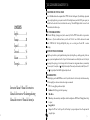 2
2
-
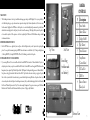 3
3
-
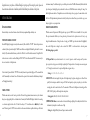 4
4
-
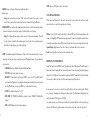 5
5
-
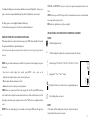 6
6
-
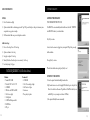 7
7
-
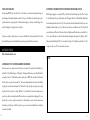 8
8
-
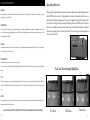 9
9
-
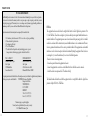 10
10
-
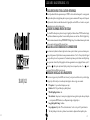 11
11
-
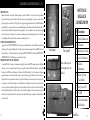 12
12
-
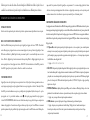 13
13
-
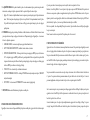 14
14
-
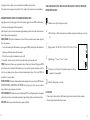 15
15
-
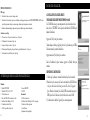 16
16
-
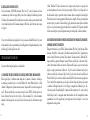 17
17
-
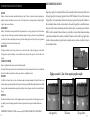 18
18
-
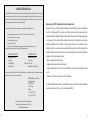 19
19
-
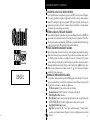 20
20
-
 21
21
-
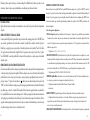 22
22
-
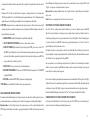 23
23
-
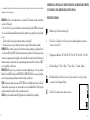 24
24
-
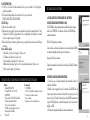 25
25
-
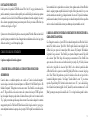 26
26
-
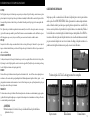 27
27
-
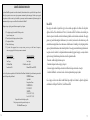 28
28
-
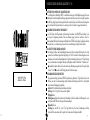 29
29
-
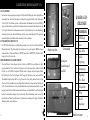 30
30
-
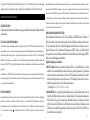 31
31
-
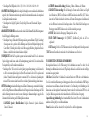 32
32
-
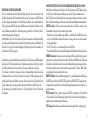 33
33
-
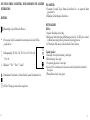 34
34
-
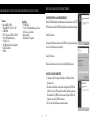 35
35
-
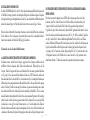 36
36
-
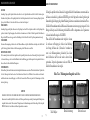 37
37
-
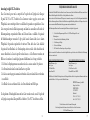 38
38
-
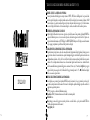 39
39
-
 40
40
-
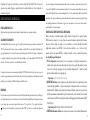 41
41
-
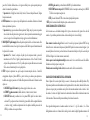 42
42
-
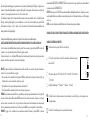 43
43
-
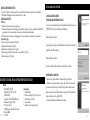 44
44
-
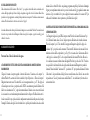 45
45
-
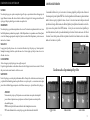 46
46
-
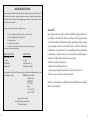 47
47
-
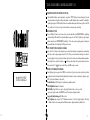 48
48
-
 49
49
-
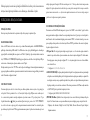 50
50
-
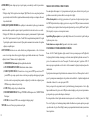 51
51
-
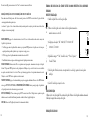 52
52
-
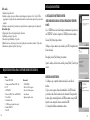 53
53
-
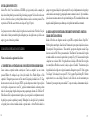 54
54
-
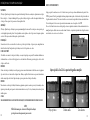 55
55
-
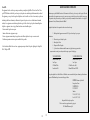 56
56
-
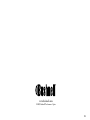 57
57
Bushnell 78-7351 Benutzerhandbuch
- Kategorie
- Teleskope
- Typ
- Benutzerhandbuch
- Dieses Handbuch eignet sich auch für
in anderen Sprachen
- français: Bushnell 78-7351 Manuel utilisateur
- español: Bushnell 78-7351 Manual de usuario
- italiano: Bushnell 78-7351 Manuale utente
- português: Bushnell 78-7351 Manual do usuário
Verwandte Artikel
-
Bushnell Digital 78-7351 Benutzerhandbuch
-
Bushnell Bushnell Spotting Scopes Bedienungsanleitung
-
Bushnell 111545 Benutzerhandbuch
-
Bushnell 111545 Bedienungsanleitung
-
Bushnell 11-0832 Benutzerhandbuch
-
Bushnell ImageView 787348 (USB Mass Storage) Benutzerhandbuch
-
Bushnell Imageview HD - 118328 Benutzerhandbuch
-
Bushnell ImageView 111545 Bedienungsanleitung
-
Bushnell ImageView 111210 Benutzerhandbuch
-
Bushnell 111545 Benutzerhandbuch